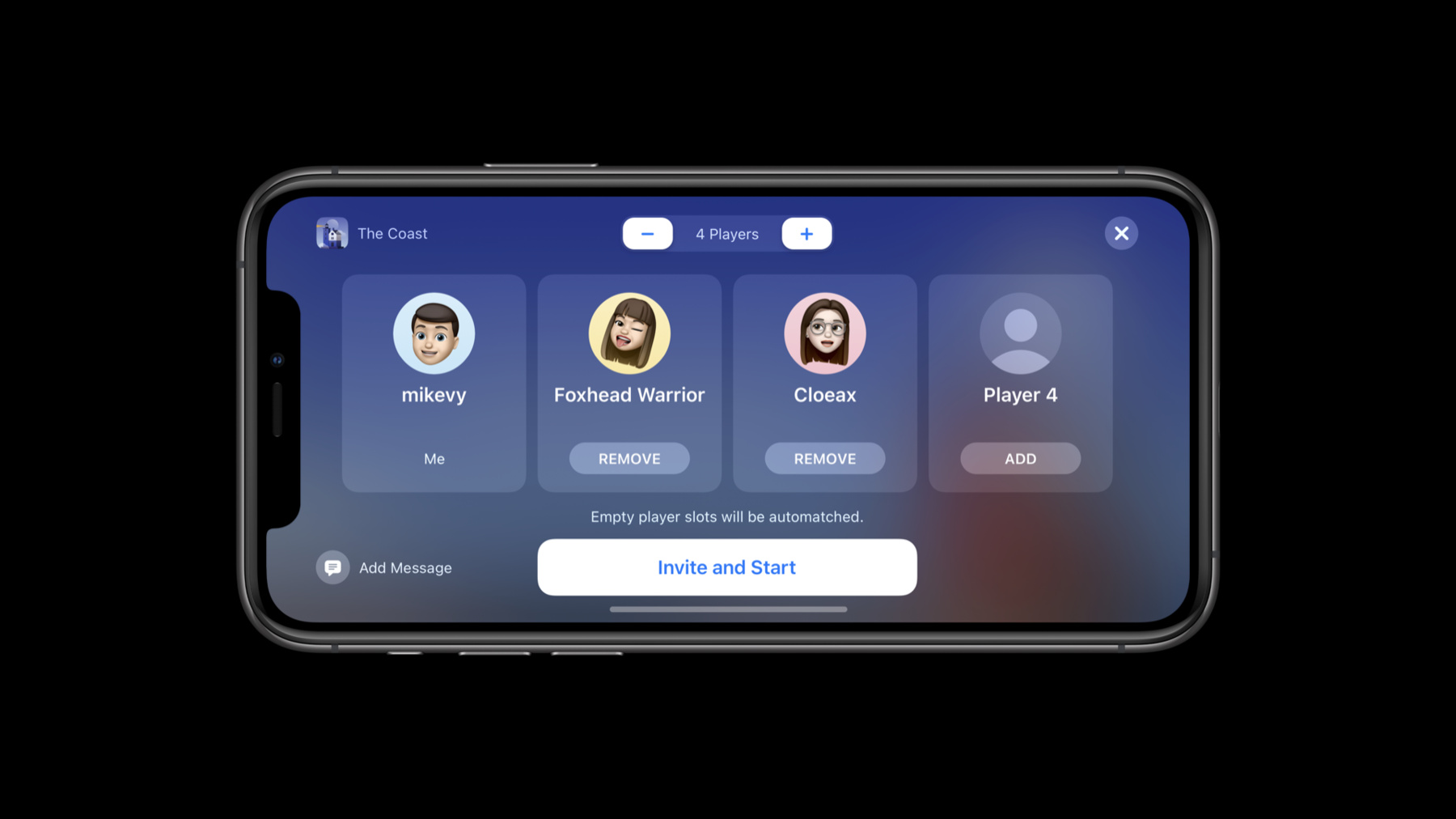
-
Game Center 设计
为 Game Center 提供个人游戏界面。 我们将向你展示如何在 GameKit 界面实现个性化触摸效果并加入成就、排行榜和多人游戏功能,从而为玩家提供丰富的体验。了解如何自定义游戏的访问接入点、设计可供收集的成就卡和各项排行榜,以及如何针对各种平台和方向调整界面。
学会设计 Game Center 之后,再 "轻点进入 Game Center" 学习如何将 GameKit 框架集成到游戏中,观看 "将电脑游戏移植至 iPad" 和 "有关游戏控制器的改善" 探索如何添加专用键盘控件和游戏控制器。资源
相关视频
WWDC22
WWDC21
WWDC20
-
搜索此视频…
(你好 WWDC 2020)
你好 欢迎来到全球开发者大会
(Game Center 设计) (设计师 Joe Phillips 设计师 Michael Evashevski) -大家好 我是 Joe -我是 Michael 我们两个是 Game Center 设计团队的 设计师 今天我们想跟大家聊聊 全新的 Game Center 体验 以及我们所做的一系列改进 让玩家享受参与度更高的完美体验 这个视频将带大家大致了解一下 如何在设计游戏的过程中 最大程度地利用到 Game Center 的功能 把 Game Center 加入到你的游戏中 有几个理由 包括社交功能 比如说玩家可以添加好友 并管理自己的游戏 ID 成就和排行榜可以鼓励游戏玩家 之间的相互竞争 吸引玩家继续玩下去 针对实时回合制游戏 可以带来丰富的多人游戏体验 为了让大家能够充分利用到上述内容 我们会详细讨论几个要点 首先是接入点 用统一和可识别的方式 让玩家能够从你的游戏内部 进入到 Game Center
首先我们先来打开一个游戏 看看这个功能 这是一款名叫 The Coast 的独立游戏 玩家需要小心引导船只不碰到海岸 否则船会被撞坏或者丢失宝贵的货物 打开游戏的时候 你第一眼看到的 就是 Game Center 的欢迎横幅 横幅消失后 就出现了一个新的 UI 元素 这就是接入点 清晰明了地让玩家能够在任何游戏中 访问自己的 Game Center 信息
玩家在游戏中的头像 就是 Game Center 的接入点 任何时候 只要轻触或点击头像 就可以打开新的 Game Center 仪表盘 玩家可以在这里查看自己的个人资料 成就和排行榜 以及其他与游戏相关的可用信息 关于这个我们过会儿再说 你可以选择只显示玩家的头像 也可以和一些有用的信息放在一起 我们称之为“重点信息” 这些重点信息中会显示 玩家的 Game Center 数据 如成就进度和排行榜位置等 接入点的灵活性很高 可以配合你的游戏 UI 放在屏幕的任意角落 但是我们建议的是尽可能放在左上角
不管你的游戏页面是横向还是纵向设计 这个位置都比较合适 只需要确保游戏 UI 中的任何元素 在放大到最大的情况下 都不会占用到接入点的位置就可以了 在 iPhone 11 Pro 中 纵向设计的游戏 接入点的面积是62点x335点 我们建议留出一个安全空间 从上到下的宽度是114点 长则占整个屏幕的宽度 对于横向设计的游戏来说 接入点的面积是62点x280点 最好留出从上到下 宽度为91点的安全空间 长仍是占整个屏幕宽度 其他平台也可以使用接入点 大家可以在 Human Interface Guidelines 中找到 关于其他设备的安全空间的详细信息 尽可能把接入点放在游戏的主菜单界面 放在这里可以让玩家在开始游戏 之前有一个快捷的访问通道 只要确保接入点在游戏启动顺序中 出现在恰当的时间 先让闪屏和开机动画结束 再跟游戏主菜单一起 显示接入点
如果无法将接入点放到主菜单界面 也可以放在游戏中的其他地方 让用户能够回过头来找到 比如说可以放在级别选择界面上 或者放在设置里 大家可以看到 接入点设计为能适应你的游戏 但是可以想想看如何设计你的游戏 UI 才能实现互补 并且与游戏体验自然地融为一体
游戏开始后 最好把接入点隐藏起来 这样玩家可以专注于游戏 也可以为关键游戏操作界面留出空间 接入点是让用户在游戏内访问 Game Center 的 最好也是最统一的方式 但也可以通过你自己的自定义 UI 来连入 Game Center 我们为大家的游戏提供了 各种不同的图标供大家选择 包括各种格式的全彩和黑白版本 都可以在 Apple Design Resources 中找到 请原样使用图标设计 不要做任何改动 如果你的自定义深层链接里包含文本 请使用正确的术语 Game Center 不要对这个词做本地化处理 这就是新的接入点 大家只要记住这几点就可以了 尽量把接入点放到主菜单界面 找到显示接入点的最佳角落 用“重点信息”显示玩家信息 并且确保接入点周围有安全空间 Joe 交给你了 谢谢 Michael 我们现在讲讲仪表盘和个人资料 轻触接入点即可显示仪表盘 由此可以进入每个关键区域 这些关键区域共同造就了 全新 Game Center 的用户体验 仪表盘以透明层的形式呈现在游戏上 透过仪表盘可以看到屏幕的颜色 我们建议在界面显示仪表盘的时候 暂停游戏 或尽量不要显示 过度分散玩家注意力的动画 仪表盘和 Game Center UI 的其余部分 都支持横向和纵向显示 以尊重大家的游戏设计 它的设计还可以让玩家 在 iOS、iPadOS、macOS 和 tvOS 上 都获得始终如一的体验
在 tvOS 上 你还可以选择在仪表盘上显示图片 这非常有利于给游戏体验打上品牌烙印 提高品牌与游戏融合度 如果选择在这里显示图片 请确保图片与 Game Center 的 UI 有合适的对比度 可以考虑使用透明度以显出背景 确保图片简洁清晰 即使远距离也能看清 不应该用你的 app 的图标作为图片 相反 要放一点不一样的东西 例如 你的游戏的标志或文字商标 仪表盘图片不能调焦 以下是上传到仪表盘的图片规格要求
图片格式必须是 TIFF 或 PNG 才能设置透明度 图片大小应该是 923 x 150 像素 1x 分辨率
1846 x 300 像素 和 2x 分辨率 输出分辨率最少是 72 DPI sRGB 颜色模式
仪表盘的第一部分是个人资料入口 轻触可显示 玩家在 Game Center 上的个人资料总览 他们的好友、好友推荐 以及查看他们在所有玩过的游戏里 取得的所有成就
随时都可以在仪表盘上点击查看个人资料 但你也可以选择在游戏里提供一个按钮 直接链接到玩家个人资料页面
如果你想鼓励玩家添加更多好友 让他们更好地享受游戏的排行榜 以及多人游戏的乐趣 那这个功能就会很有用
如果你想提供一个 直接链接到个人资料的链接 请用这个图标 可以修改图标的风格来配合你的游戏 但不要改变它的形状 为了避免和接入点的设计相混淆 请不要把玩家 Game Center 的头像 用于这个目的 如果要给链接配文字 请使用正确的文字描述 Game Center 个人资料 不要只写个人资料、账号或类似的描述 像之前说过的 不要把 Game Center 本地化 但你可以本地化 “profile”(个人资料)
相对应的 Game Center 技术视频 会详细介绍如何链接个人资料
这就是新的仪表盘和个人资料 我们回顾一下刚刚谈到的内容 记住 在 Game Center 用户界面打开时 要把游戏暂停 你可以自行选择 为 tvOS 提供仪表盘图片 如果需要 你可以直接从你的游戏 链接到玩家在 Game Center 的个人资料 现在由 Michael 来讲下一个部分 接下来我们看一下 我最喜欢的 Game Center 升级 那就是成就 就是仪表盘上的第二部分
我以前非常喜欢收集交换卡片 一心想着集齐所有卡片 得到稀有卡片的感觉无法言喻 正因如此 我们才重新设计了成就部分 把它设计成了收集卡片的形式 在重新设计后的成就部分 玩家会看到一组卡片 这些卡片代表了你的游戏所取得的成就 成就分成“已完成”和“未解锁”两大类 成就有很多种 标准成就 只要你达到要求就可以马上得到
进行中成就能让玩家知道自己 离解锁新成就还有多远 和隐藏成就 在解锁之前 所有细节都是一个谜 仔细思考如何最充分地利用这些成就类型 来提升你的游戏的体验
如果玩家取得了一项成就 卡片上半部分就会出现一个图像
要确保这些图像的视觉效果一定要非常好 The Coast 囊括了世界各地好看的灯塔 我玩到第5级的时候得到了这个 Passage Lighthouse 位于五大湖区的麦基诺岛附近 图像一定要抓人眼球 与你的游戏的质感相得益彰 给玩家一些特别的奖励 来激发他们的成就感 这是让玩家保持对游戏热情的重要一步
避免在图片中使用文本 并为每个成就上传个性化图片 玩家喜欢解锁独特成就所带来的满足感
为每个成就提供一张不透明的图片 系统会自动将图片剪切成圆形 因此确保要将主要内容放在中心位置 成就图片只做显示用 因此无法聚焦 以反映游戏进度的方式排列成就 一个游戏中最多可以有100个成就 谨慎选择你的游戏要提供多少个 提供恰到好处的成就 让游戏更具挑战性 这样解锁每一个成就都能带来成就感 与其在游戏最初发布时 就放出全部的100个成就 留一些余地给之后的更新版 这样才能保持对玩家的吸引力 关于成就图片 需要考虑以下几点 必须使用 JPEG、TIFF 或 PNG 格式文件 512 x 512 像素 和 1x 分辨率 1024 x 1024 像素 和 2x 分辨率 输出分辨率最少是 72 DPI sRGB 彩色模式
每个成就图片 还需包含一个标题和描述性文本 确保标题和描述尽量清晰简洁 这样玩家就能一目了然 知道如何解锁相应成就
由于成就卡上的标题和描述 只能显示两行 尽量让文本不要超过30个字符 以确保在所有设备上文本均能正常显示 标题首字母大写 描述句首首字母大写 不要用全大写 至于最后的润色 可以给成就的达成时间添加第二个描述 并且确保所有版本均按照国家和地区 进行了本地化
你也可以选择提供游戏内成就通知的方式 给玩家带来即时的成就感 我们非常推荐大家在游戏中添加这一功能 让通知在成就达成的一刻马上推送 就像 The Coast 这样 在玩家通过一关后立刻推送通知 如果想要为玩家提供更直接的接入 也可以提供一个个性化链接 能够跳转到 Game Center 中的成就部分 如果想用图标的话 用这个 这是一个卡片样式的图标 你可以调整它的风格 使得它与游戏的用户界面更匹配 但是无论如何不要改变它的形状
此外 成就的叫法应该是统一的 使用 “成就” 这个词 而不是 “奖杯” 或 “奖品” 或者其他的一些说法 这就是全新的成就体验 我们总结一下 在游戏中使用适合的成就类型 设计独特的、吸引眼球的图片 描述要清晰简洁 添加游戏内通知 用于一些即时奖励 下面交给你 Joe 谢谢 Michael 仪表盘的下一部分是游戏的排行榜
这是鼓励玩家与朋友比赛 保持游戏对玩家吸引力的绝佳功能 轻触排行榜 就能一览 游戏中的所有排行榜 我们建议大家创建最能代表游戏 核心机制的排行榜 它们可以跟游戏的某个比分挂钩 比如说最长的旅行距离 或者收集的金币总数 又或者 像 The Coast 那样 每个排行榜都和 游戏中的某个特定地理区域挂钩
让我们详细讲一下第一个排行榜 Crater Lake 当设计排行榜的外观时 应该使用独特的、吸引眼球的图片 让玩家一眼就能认出来 确保每个排行榜都有不同的图片 使得玩家可以区分各个排行榜 此外也要考虑各个排行榜放在一起的效果 这样它们才能相辅相成 呈现出一体的感觉
就排行榜图片的规格而言 必须用 JPEG、TIFF 或 PNG 格式图片 512 × 512 像素和 1x 分辨率 1024 x 1024 像素 和 2x 分辨率 输出分辨率至少为 72 DPI sRGB 彩色模式 在 tvOS 上 排行榜的高宽比为16 × 9 图片还可调焦 并且支持一到三个图层的图片 以呈现视差效果 当聚焦视差时 一些图层边缘部分的内容 可能会在图片缩放或移动时 被切掉或无法清晰地看到 为确保主要内容始终可见 请不要把主要内容放在靠近边缘的区域
tvOS 排行榜图片有着不同的上传规格 图片必须是 PNG 格式 659 x 371 像素 和 1x 分辨率 1318 x 724 像素 和 2x 分辨率 输出分辨率至少为 72 DPI sRGB 彩色模式 关于如何为 tvOS 设计 可调焦多层图片的更详细介绍 可在 Human Interface Guidelines 找到 排行榜只能展示最多两行信息 我们建议各位将排行榜标题 限制在30个字符以下 以确保在所有设备上 和各种辅助功能设置下 都可完美显示 排行榜标题所有单词首字母大写 请不要全大写
轻点排行榜上的头像 可以看到特定排行榜的分数 我们重新设计了排行榜 将重点放在了朋友上 朋友才是玩家最关心输赢的对象 说到这里 Michael 你还得加油啊 你还可以把 排行榜上的信息直接嵌入到游戏中 玩家可以在最关键的时候看到 比如说 你可以给玩家在开始新的一关前 查看自己排名的机会 或在一关结束超过了朋友的最高分时
Game Center 的技术视频将会详细讲解 如何将排行榜数据嵌入到游戏里面 (发掘 Game Center) 你可以选择直接链接到 Game Center 里的排行榜部分 或者直接链接到某个特定的排行榜
如果想要链接到排行榜 请使用我们提供的图标 你可以调整它的风格 使得它与游戏的用户界面更匹配 但请不要改变它的形状
若需为图标配字 请使用正确的用词 称之为排行榜 而不是排名、分数或其他的名字
以上就是排行榜的内容 总结一下我们刚刚说的 为每个排行榜都配上一个 独特的、吸引眼球的照片 Apple tvOS 要求使用 高宽比为16 × 9 的个性化图片 描述应言简意赅 你可以选择将排行榜数据嵌入游戏 还可以直接链接到具体的排行榜 下面交还给 Michael 我们来聊一聊多人游戏
Game Center 能让你轻松使用 其强大的多人游戏功能 不论是实时游戏还是回合制游戏 (多人游戏) 你只需要一个按钮 能清楚地让玩家打开多人游戏大厅
重新设计的新版大厅 让加入游戏变得轻松愉快 当大厅开启时 你可能要暂停分散玩家注意力的背景动画 这样玩家可以专注于邀请朋友 轻点 “添加” 打开玩家挑选器
在这里你可以看到附近的玩家、好友 近期玩家和联系人 轻点一位玩家即可将其加到大厅里 当你准备好时 轻点 “邀请并开始” 你还可以通过将其内置于游戏的方式 不用我们的用户界面 使用我们的多人游戏功能 技术视频里会有更详细的介绍 下面交还给你 Joe 谢谢 Michael 到了我们最后一部分 App Store Game Center 已经与 App Store 进行了高度整合 App Store 的访客现在可以 查看自己的 Game Center 个人资料 查看成就、添加好友 还能浏览朋友都在玩什么游戏
朋友的头像将会出现在 app 图标上 并在游戏标签里占据主要位置
在玩的朋友也会在游戏产品页面突出显示 你可以在页面的顶端看到 在下面也会有更为详细的信息 所有这些都能通过 将游戏与 Game Center 整合实现 让你的游戏有一个 在 App Store 里进行展示的好机会 这就是我们视频的全部内容 请 Michel 总结一下我们今天谈到的话题 谢谢 Joe 这就是新的 Game Center 体验 通过游戏内重要信息 焕然一新的仪表盘 我们漂亮的值得收藏的成就 参与度高的排行榜等等 共同组成了 Game Center 的新打开方式 请记住 我们谈及的所有功能的更多详情 可在 Human Interface Guidelines 找到 我们非常期待能看到 大家是如何使用 Game Center 的 我们非常期待玩各位设计的游戏 谢谢 非常感谢
-